こんにちは!
みなさんは、BIGOLIVEでライブ配信をしたことはありますか?
ライブ配信を視聴したことはあるけど、配信は未経験だという方もいらっしゃるかもしれません。


ライブ配信未経験で、配信を実際に始めることに抵抗感を持つ多くの方が口を揃えていうのが、「機能が複雑で難しそう」ということです。
確かにビゴライブの配信画面は、アイコンが多く一つ一つに様々な機能が備わっています。
そのため使いこなせれば強い武器になり得るのですが、使い方を覚えるまでが億劫ですよね。
そこで今回は、まだライブ配信をしたことがない方のために、配信画面について解説していきます!
配信画面は、視聴画面と似ているのですが、細かい部分に少し違いがありますので、
初めてのライブ配信で戸惑わないようにしっかり予習しておきましょう♪
配信画面にある機能や使い方を理解していれば、誰でも簡単に配信することができますので、ぜひ最後までご覧ください!
BIGOLIVE(ビゴライブ)配信方法とは
●ライブ配信をするには設定が必要?
●視聴はしたことあるけど、同じアプリで配信もできるの?
ライブ配信は、スマホから簡単に行うことができます!
視聴も配信も、同じスマホアプリで出来るので、配信をするための特別な設定や準備は必要ありません!
BIGOLIVEのライブ配信には、下記の4種類があります。
・通常配信…カメラとマイクで行う配信
・マルチ配信…大人数で行う配信
・ラジオ配信…音声のみの配信
・ゲーム配信…ゲーム画面を見せて行う配信
全く異なる形式のライブ配信を行うことが可能なんですね。
通常配信がスタンダードなライブ配信になりますので、配信を視聴したことのある方は、通常配信をご覧になった方が多いのではないでしょうか?
みなさんがライブ配信するのも通常配信が多いかと思いますので、今回は通常配信方法でご説明していきます!
まず、アプリのTOP画面、下中央に水色の〇マークがありますね。
こちらがライブ配信開始のボタンになりますので、こちらをタップします。
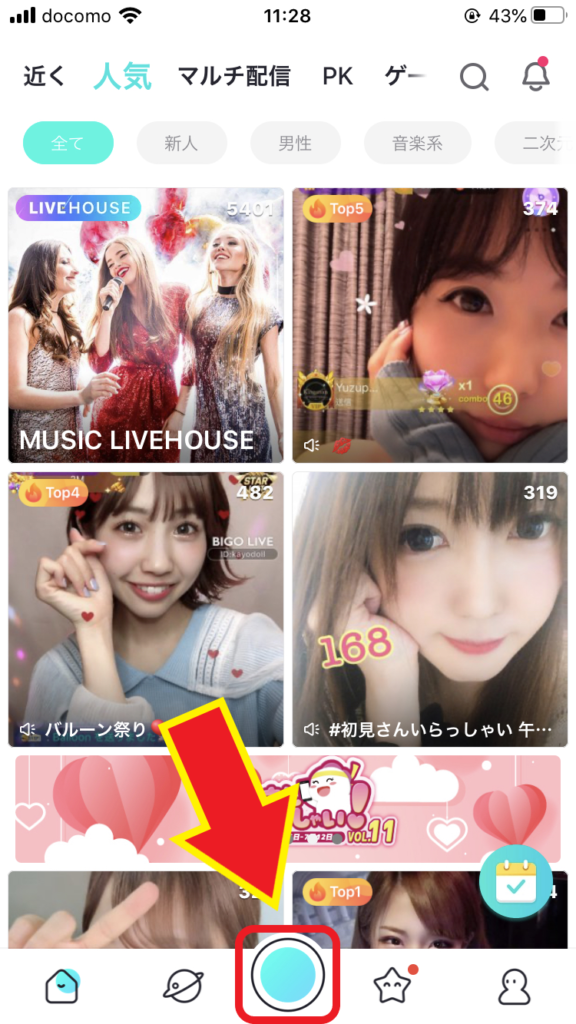
ライブ配信を開始する前の、設定画面が開きます。
こちらで、ライブ配信のタイトルやフィルター、エフェクトなどの設定を行います。
画面下で配信方法を選択することができます。今回は通常配信を選択します。
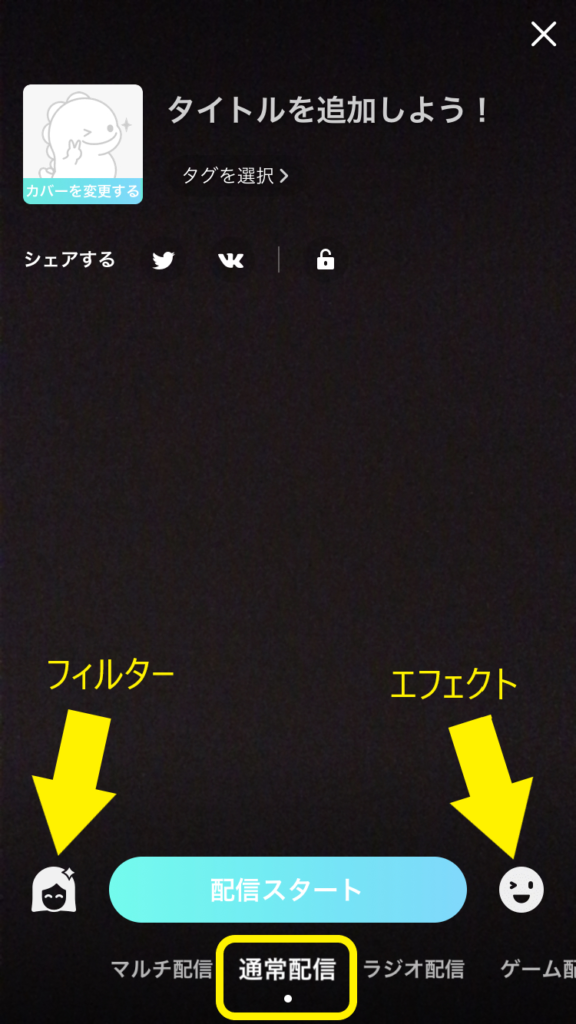
設定が完了したら、画面下の【配信スタート】をタップします。
画面が変わり、3・2・1とカウントダウンが表示されて、ライブ配信がスタートします。
※今回は、配信画面の解説をするので画面が見やすいよう、カメラを塞いでいるので画面が黒くなっていますが、実際はすでにライブ配信が始まっているので、カメラに写っている状態になります!
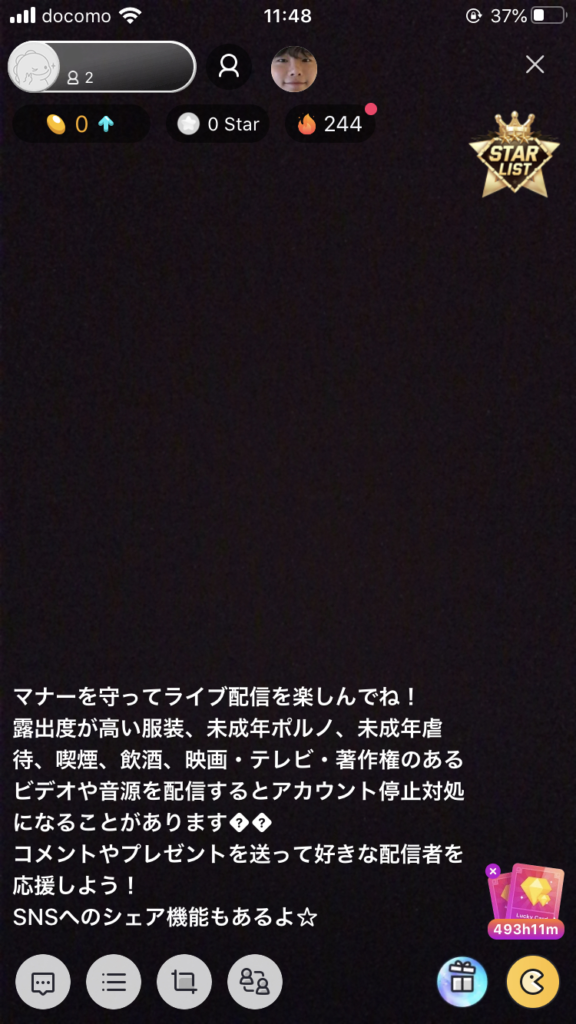
配信画面上下に色々なアイコンマークがありますが、
最初は、どこに何の機能があるか、ちょっと混乱してしまうかもしれません!
BIGOライブの画面の情報量が多過ぎていつも困惑する、、
— マサト@それはいえないおじさん (@momobishime) May 1, 2020
でも、慣れればすぐに使いこなせるようになるので大丈夫です。
それぞれのアイコンマークについて見ていきましょう!
こちらの記事でもBIGO LIVE(ビゴライブ)の配信方法を解説しています。ぜひご覧ください!
【大注目】BIGO LIVE配信の仕方を詳しく解説!人気ライバーになろう!
BIGOLIVE(ビゴライブ)配信画面の機能
まずは、画面上部にあるアイコンマークからご説明しますね!
BIGO LIVE(ビゴライブ)配信画面の上部

①:自分のプロフィールアイコン
人型マークの横に数字が書いてありますよね。これは今、ライブ配信を視聴してくれている人数になります。
②:視聴しているユーザーのアイコン
配信を観てくれている視聴者のアカウントと、贈ったプレゼントが多いファンが表示されています。
アイコンをタップすると、ユーザーのプロフィールを見ることができます。
③:自分が持っている【ビーンズ】の数
ビーンズとは、現金に換金できるアイテムなので、配信をする人にとってはとても重要なアイテムになります!
ビーンズを増やすには、視聴者さんからギフトを贈ってもらう必要があります。
プレゼントしてもらったギフトが変換されて、ビーンズとして受け取ることができる仕組みになっています。
※ビーンズについては、こちらの記事で詳しく解説しております。
④:スターポイントの数
指定のイベントへの参加やタスクの達成、ビーンズの数などによってスターポイントが加算されるようです。
現在「スターランキング」という月間のスターポイントの数で競うイベントが開催されています。
⑤:ライブ配信のおすすめ度
ライブ配信の質を数値化したもので、おすすめ度の高い配信ルームは上位に表示されるようです!
おすすめ度は下記のポイントを押さえれば上げることができます!
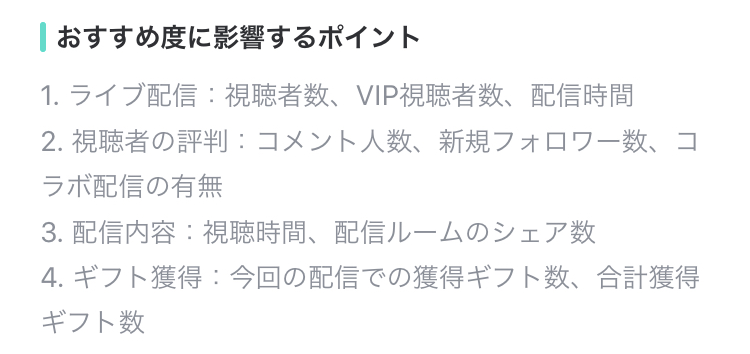
続いて、画面下部にあるアイコンマークを見ていきましょう。
BIGO LIVE(ビゴライブ)配信画面の下部
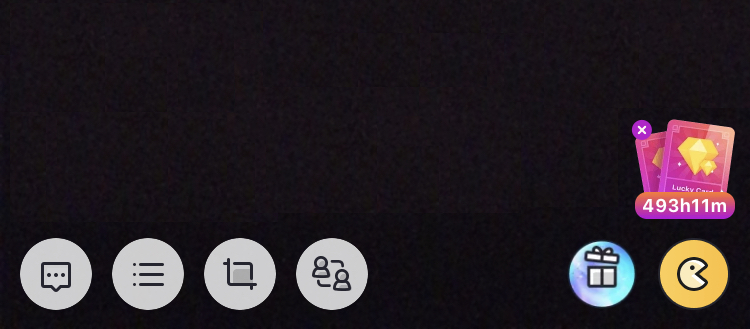
左から順にご説明します。
・吹き出しアイコン
コメントの入力ができます。
入力したコメントは、吹き出しアイコンの上に表示されていきます。
・三本線アイコン
こちらをタップすると、様々な機能が表示されます。
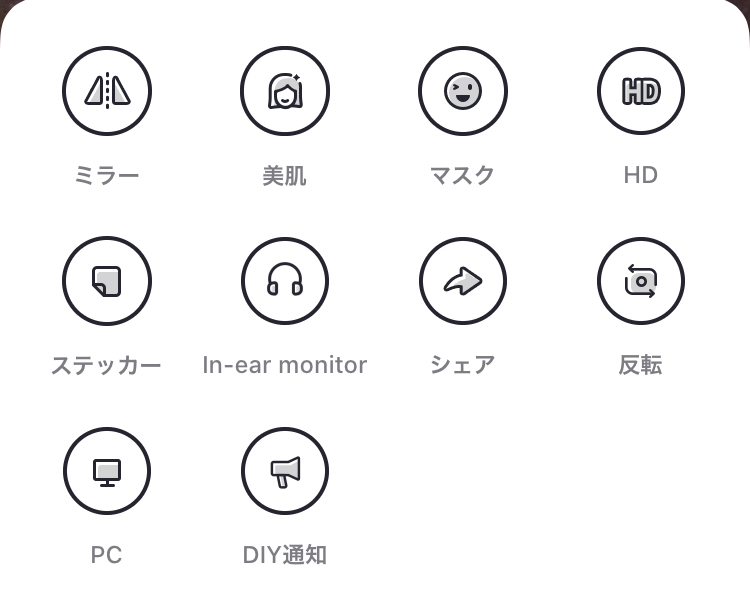
よく使われる機能だけピックアップしてご説明しますね!
【ミラー】は視聴者が自分と同じ画面が見えるのか、左右反転の画面が見えるかを設定できます。
【ステッカー】は、画面に表示させるステッカーを選ぶことができます。
【反転】は、インカメラとアウトカメラの切り替えができます。配信内容に応じて変更しましょう。
・四角マーク
こちらをタップすると、スクリーンショットが撮れます。
配信の様子を撮影して、そのままSNSにシェアできます。
スマホ自体のスクショ機能はシャッター音が鳴りますが、ライブ配信のスクリーンショット機能は無音なので、ライブ配信に余計な音が入ることはありません!
・人型マーク
視聴者とゲスト配信ができます。視聴者とのコラボ企画などで重宝する機能です。
下に【マッチング】機能というのがあります。
現在BIGOLIVEでマッチング機能をONにしている方同士がテレビ電話でランダムにつながり、お話しできる機能です。
BIGOLIVEは世界中にユーザーがいるので、海外の方とマッチングすることも多く、交流を楽しむことができます!
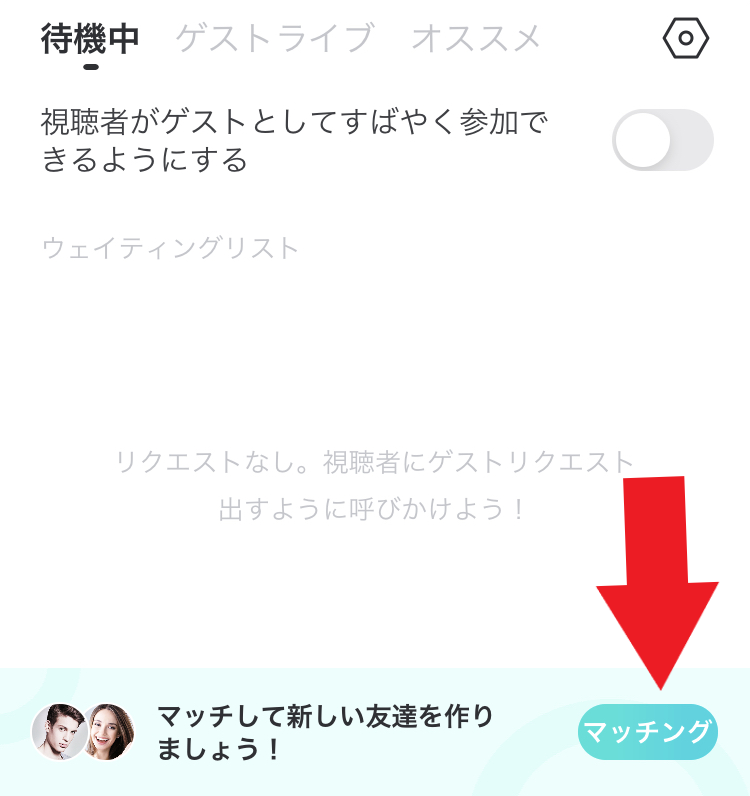
・プレゼントマーク
ギフトの一覧が見れます。配信中はギフトを送ることはできません。
・パックンマーク
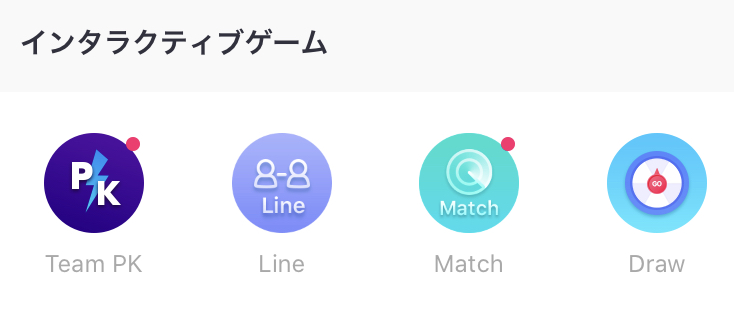
PKやマッチングなどのゲームができる機能です。
BIGOLIVE(ビゴライブ)配信画面の機能を使いこなそう!

BIGOLIVEの配信画面には、たくさんの機能が備わっていることをお分かりいただけたかと思います!
使い方を知っているのと知らないのとでは、最初のスタートダッシュに違いが出ます!
スムーズな配信ができれば、視聴者の方を楽しませることができるので、早めにファン獲得できるかもしれません。
機能を使いこなして楽しい配信ができるライバーを目指しましょう!
こちらの記事ではBIGO LIVE(ビゴライブ)のランキングについて解説しています。気になる方はぜひ!
またライブ配信ナビでは、ビゴライブをより楽しむための機能を多数紹介しています。
突然ですが、皆さんは『ファンロッテリー』という機能をご存知ですか?
これは一定の条件を満たすことで行える宝くじのような機能で、ライブ配信がより盛り上がるような仕組みになっています。
これはリスナーとしてもライバーとしても両方興味深いシステムのはずなので、ぜひ参考にして見てください!
BIGO LIVE(ビゴライブ)ファンロッテリーとは?使い方・メリットを解説!
その他にも、リスナーとして舞にしこなせば良いことがあるシステムも解説しています。
『タスクセンター』とは、ビゴライブが課すミッションのようなもので、こなすことでフリーギフトやコイン、通常ギフトなど豪華な報酬を受け取ることができます。
毎日コツコツと続ける必要があるので、ぜひ今日から始めましょう!















